打印PDF文档是我们工作中经常需要进行的操作,通常,我们在打印时并不需要进行特别设置,只需按打印默认设置进行即可。其实,打印设置也大有学问,在不同的场合会对打印有不同的要求,比如:双面打印、打印海报、小册子等。同时,掌握好打印设置也可以提高我们的打印效率。今天,小编就带大家一起学习万兴PDF中的打印设置。
在万兴PDF中进行打印设置
启用万兴PDF,依次点击文件>>打印选项卡,即可进行打印设置。
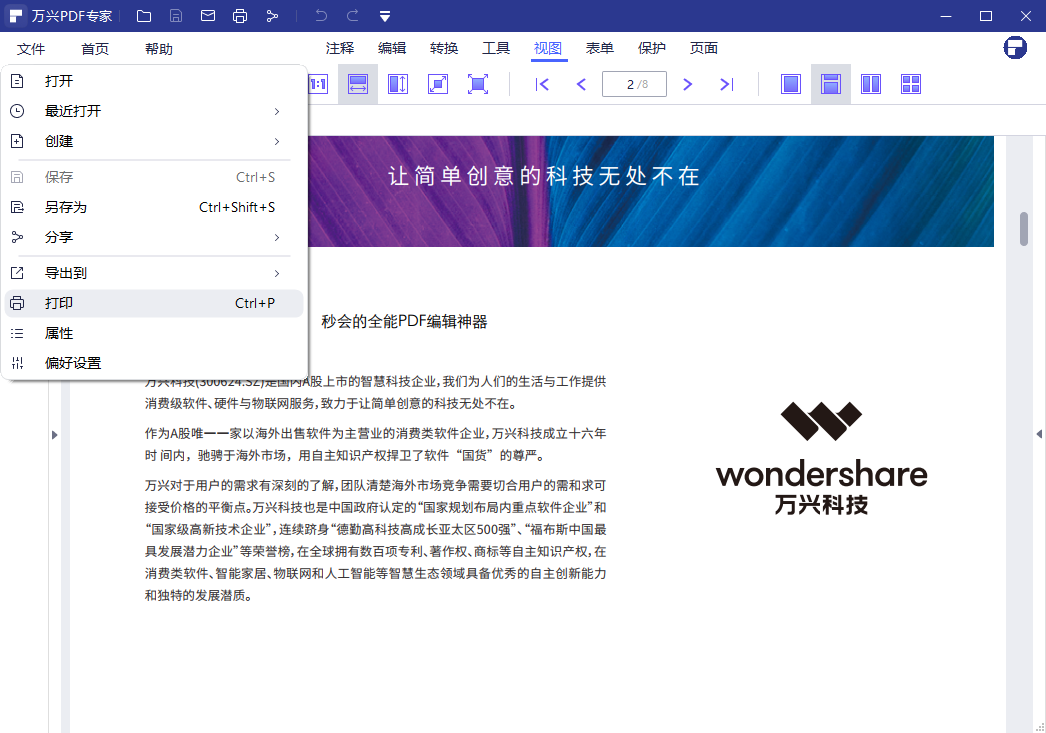
可以看到,万兴PDF提供了丰富的打印设置,从上往下,小编给大家依次介绍。
拷贝:设置打印文档的份数,可以直接输入打印数量,也可以点击“上下”按钮进行设置。
打印为图片:将文档以图像形式打印,比较适用于文档中包含太多字体或您的电脑中缺少某些字体时的情况。
打印机:选择电脑所连接的打印机,通常按默认打印机即可。
方向:有纵向和横向两种。我们需要根据打印的内容进行选择。
颜色:有彩色和灰色两种。需要的注意的是,如果打印彩色文档,则需要配置支持彩色打印的打印机。
纸张规格:提供了10种常见的打印规格,比如:A4、A3、B5等。根据打印内容选择即可。
页面范围:提供了打印所有页面、打印当前页面和打印定制的页面三种。默认情况下是打印所有页面,因此,打印当前页或指定页时需要单独设置一下,这一点需要特别注意,在实际工作中经常会因误操作或不注意就把所有文档都打印出来,既浪费了硒鼓,又浪费了纸张。
子集:提供了范围中的所用页面、仅奇数页和仅偶数页三种,比较适合于双面打印的情况。
逆序打印:即从后往前打印。在文档页数较多的情况下,选择逆序打印可以提供工作效率,方便我们打印后整理文档。如下图,选中“逆序打印”即可实现从后往前打印。
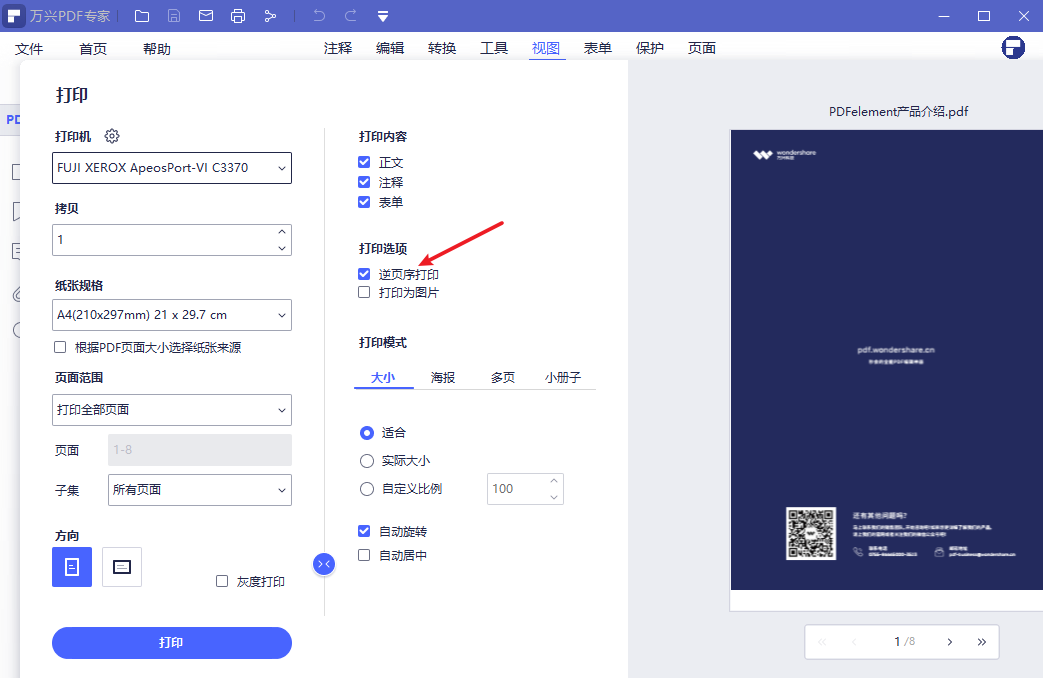
除了以上的常规设置外,万兴PDF还提供了打印模式的设置,可以满足更个性化的需求,介绍如下:
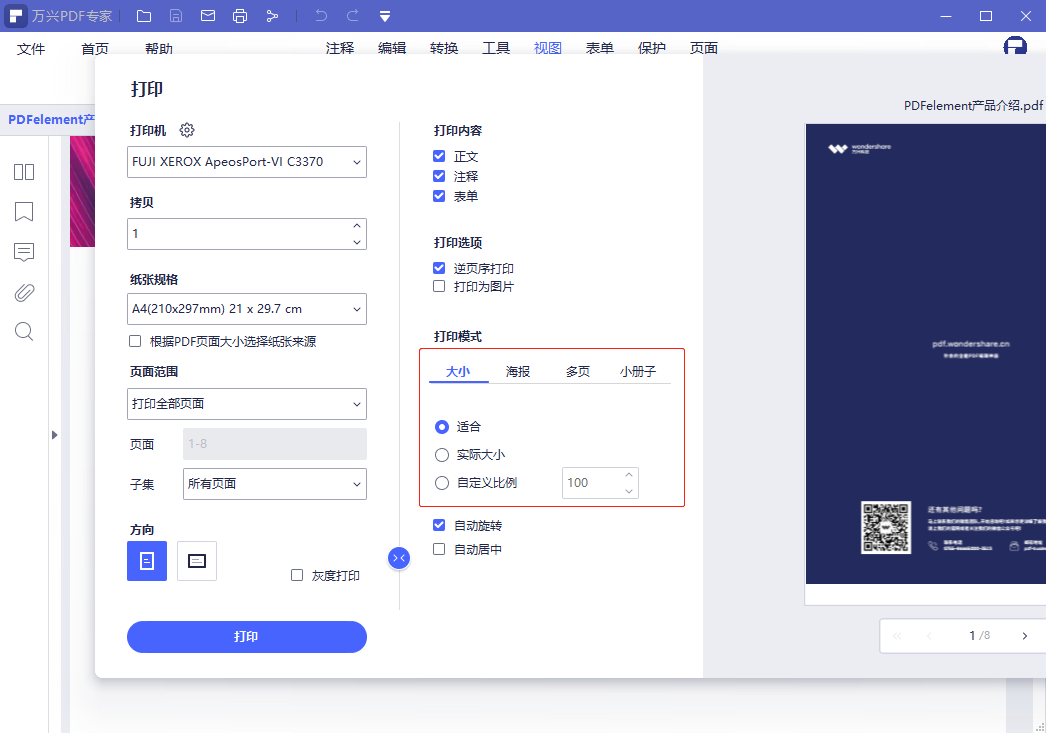
大小:即设置打印页面的大小,提供了适合、实际大小和自定义比例三种,通常选择适合即可。
自动旋转:即可以根据文字方向自动旋转页面。非常适合文档中既有横向文字又有纵向文字的情况。
自动居中:即将页面内容居中打印。
打印内容:提供了正文、注释和表单三个选项。根据需要我们可以选择是否打印注释和表单。
海报:适合于海报类文档的打印,我们可以设置平铺百分比、重叠、裁剪标记和标签。
多页:即在一张纸上打印多页文档内容,根据需要选择或自定义即可,通常为偶数(2、4、6、8等),同时也可以设置页面顺序,比如:横向、横向反序、纵向、纵向反序。
小册子:即我们经常看到的广告宣传小册子。在小册子子集中,可以选择正面、仅正面和仅反面,同时,也可以设置左装订或右装订。
关于打印设置,小编就大家介绍到这里了。要想学好PDF,关键是多练习、多思考。小伙伴们,快快下载万兴PDF试用吧。


